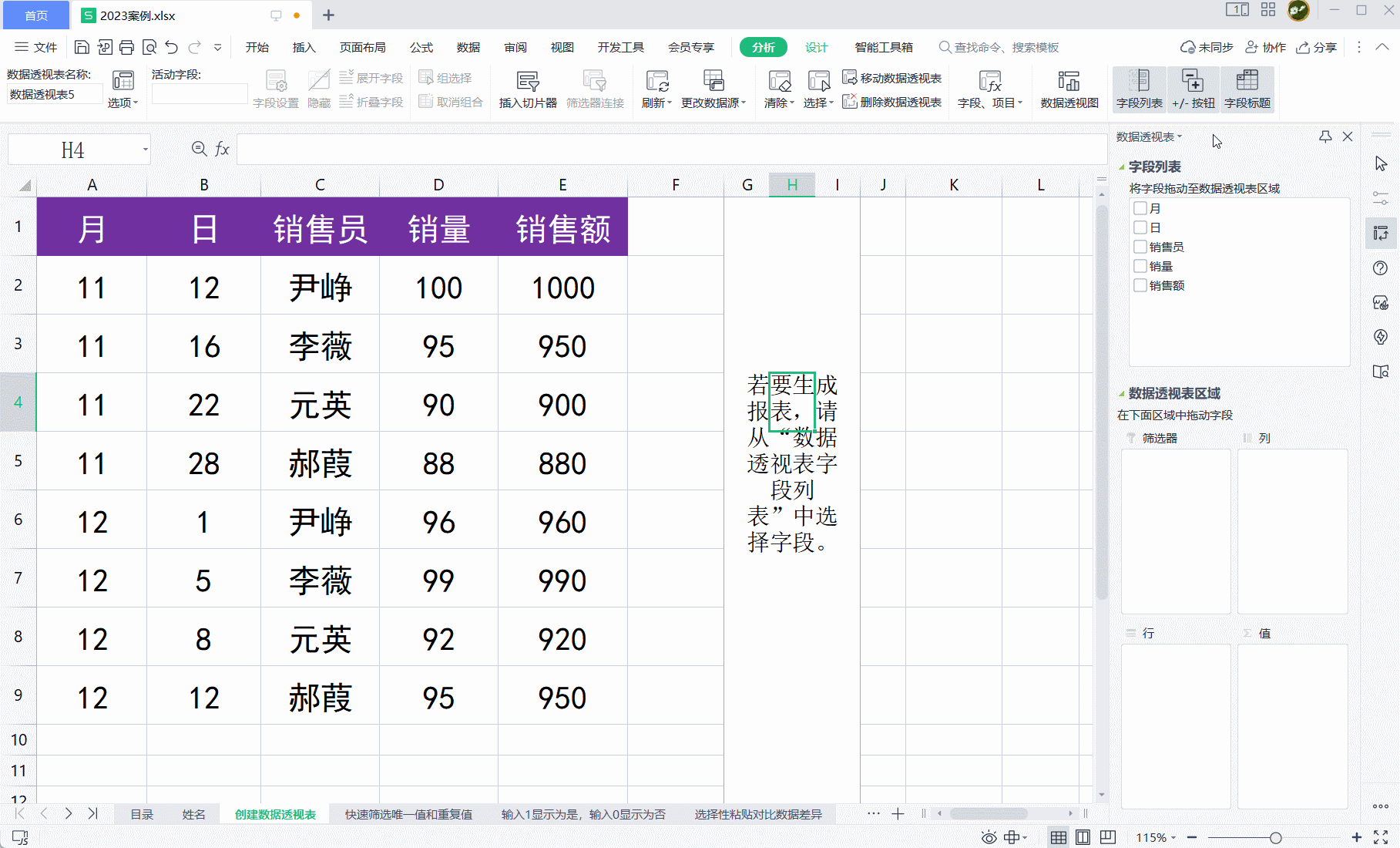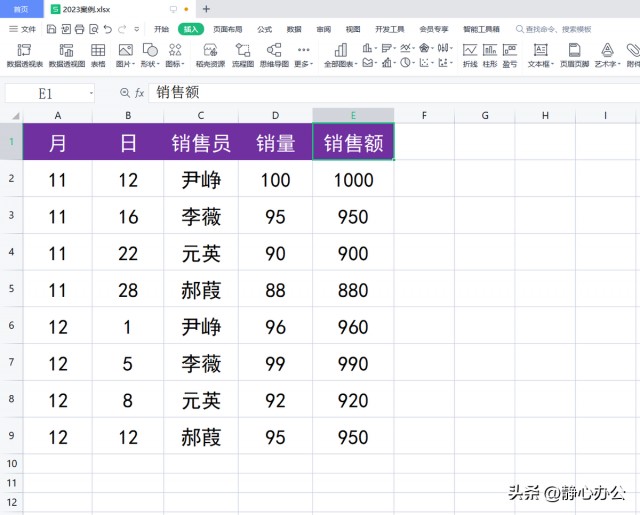数据透视表可以方便我们快速进行数据统计、分析,下面就和大家分享一下在wps表格中如何创建数据透视表。
操作步骤
1 准备好原始数据,注意原始数据区域第一行的列标题字段中不能有空白单元格,也不能有合并单元格。
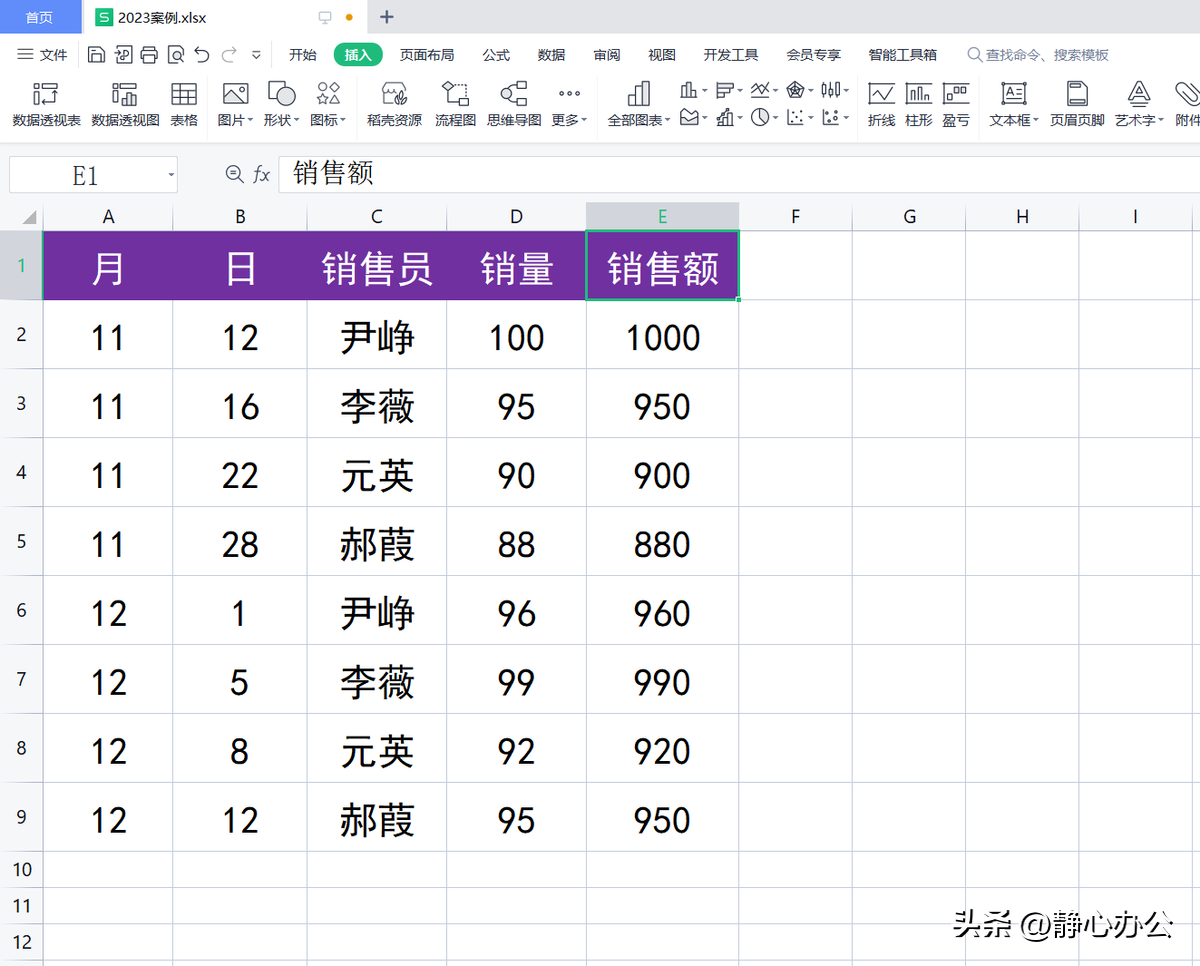
2 选中原始数据区域中任一单元格,执行“插入”-“数据透视表”命令。
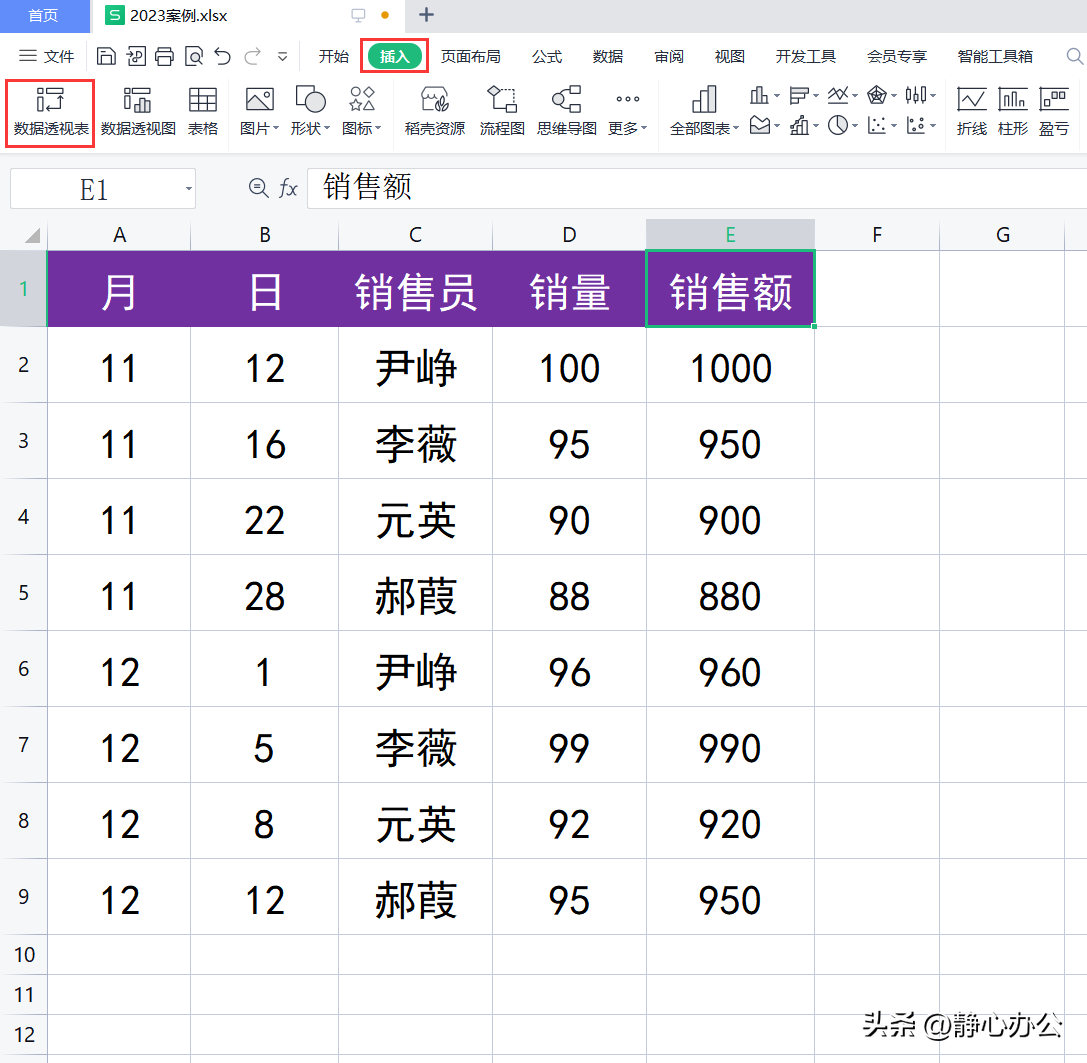
3 在打开的“创建数据透视表”对话框中,确认要分析的数据范围,选择放置数据透视表的位置,这里选择“现有工作表”的G1单元格,最后单击“确定”按钮。
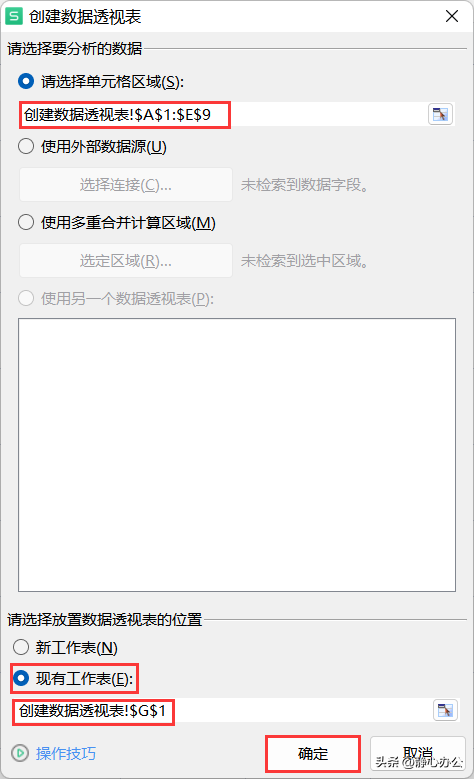
4 此时在WPS表格窗口右侧会弹出“数据透视表”窗格,将上方“字段列表”中的“销售员”拖拽至“数据透视表区域”中的“行”区域;将“字段列表”中的“月”字段拖拽至“数据透视表区域”中的“列”区域;将“字段列表”中的“销售额”字段拖拽至“数据透视表区域”中的“值”区域,就可以快速生成一张数据透视表,从数据透视表中可以非常方便地看出不同销售员在不同月份的销售额数据。